Oglas
Vista-a Veza s udaljenom radnom površinom značajka omogućava daljinsko povezivanje s računalom kao da sjedite ispred njega. Odjednom se samo jedan korisnik može povezati. Veza s udaljenom radnom površinom uopće nije dopuštena u početnim verzijama Viste.
Na raspolaganju je haka koja omogućuje omogućavanje višestrukih veza na udaljenoj radnoj površini na računalu sa sustavom Vista, a također će omogućiti veze s udaljenom radnom površinom u sustavu Vista Home Premium.
odricanje: Koristite ovaj hack na vlastiti rizik. Promjena Windows sistemskih datoteka može izazvati neočekivane rezultate. Ovaj hack trebali biste isprobati samo ako znate što radite ili ako ste voljni probiti svoju konfiguraciju. Ako zabrljate svoju konfiguraciju sustava Windows, MakeUseOf ne prihvaća nikakvu zakonsku odgovornost. Toplo vam preporučamo napravite sigurnosnu kopiju datoteka prije nastavka.
Hak uključuje zamjenu zadanog programa za povezivanje s udaljenom radnom površinom (termsrv.dll) s hakiranim. Najprije morate ovdje preuzeti hakiranu datoteku [No Longer Available]. Izdvojite sadržaj datoteke negdje na računalu. Postoji nekoliko batch datoteka (.bat) koje će ga instalirati, ovisno o verziji Viste koju pokrećete:
Business.bat, premium.bat, ili Ultimate.bat.Pokrenite ispravnu batch datoteku prema verziji Viste koju imate. Možete pokušati upotrebljavati verziju premium.bat na Home Basicu, ali nisam provjerio radi li na basic. Još jednom, koristite na vlastiti rizik! Ako imate problema s pokretanjem batch datoteke, pokrenite je u sigurnom načinu da biste je pokrenuli.
Konfiguracija vatrozida za Vista Home Premium
Iako bi batch datoteka trebala konfigurirati vatrozid ako ga instalirate na Home Premium, on ne radi ispravno. Evo kako konfigurirati vatrozid tako da dopušta veze udaljene radne površine:
- Otvorite upravljačku ploču
- Ako se nalazite u uobičajenom prikazu upravljačke ploče, kliknite na Dopustite program putem vatrozida Windows u odjeljku Sigurnost

- Ako ste u klasičnom prikazu, kliknite na Windows vatrozid a zatim kliknite na Dopustite program putem vatrozida Windows
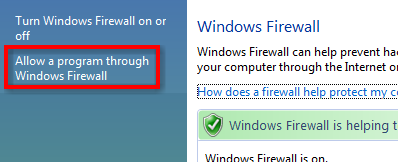
- Kliknite gumb Dodajte port dugme

- Za novi priključak unesite vezu udaljene radne površine za Ime i 3389 za Broj porta i kliknite u redu
- Klik u redu ponovo za spremanje postavki vatrozida.
Sada bi trebali biti spremni za pokretanje udaljene radne površine s istodobnim vezama. Ako već upotrebljavate veze udaljene radne površine s tvrtkom Business ili Ultimate, vjerojatno ste upoznati s klijentom udaljene radne površine.
Korištenje klijenta udaljene radne površine
Ako niste upoznati s udaljenom radnom površinom ili ste na nekom od izdanja Početna i nikad prije niste koristili udaljenu radnu površinu:
- Pokrenite Windows na drugom računalu.
- Dođite do Početak > programi > Pribor > Veza s udaljenom radnom površinom

- Unesite naziv računala Vista, a zatim kliknite Spojiti.
- Unesite svoje vjerodajnice za prijavu kada se zatraži korisničko ime i lozinka računala Vista.
- Sada biste trebali biti daljinski prijavljeni u svoje računalo!
Ako imate bilo kakvih problema sa ovim, na raspolaganju su upute kako ručno instalirati istodobne sesije na udaljenoj radnoj površini. Moguće je i postavljanje istodobne veze udaljene radne površine u sustavu Windows XP. Proces je vrlo isti za XP, jer biste trebali preuzeti zakrpani terminrv.dll i instalirati ga u sustav.
Iako ne podržavamo izmjene sistemskih datoteka sustava Windows, ako naiđete na bilo koji problem prilikom instaliranja ovog haka, javite nam se i učinit ćemo sve što možemo kako bismo vam pomogli. Jeste li svjesni nekih drugih načina da se omogući više veza na udaljenoj radnoj površini? Javite nam u komentarima.
Ja sam prilično tipičan štreber koji satima provodi ispred monitora računala kao i kod kuće. Uživam i u sastavljanju vrhunskih alata i naprava.


